Pamięć cache strony – co to jest i jak ją wyczyścić?
Pamięć cache, kluczowy element architektury komputerowej, jest tymczasowym magazynem danych zaprojektowanym w celu przyspieszenia dostępu do często używanych informacji. Optymalne zarządzanie pamięcią cache stanowi w wielu przypadkach różnicę pomiędzy błyskawiczną reakcją przeglądarki a dłuższym oczekiwaniem. Sprawdź mechanizmy działania cache! Przeczytaj ten artykuł.
Czym jest pamięć cache i do czego się ją wykorzystuje?
Pamięć cache to zaawansowany, szybki bufor pamięci, przechowujący najczęściej używane dane, zapewniając szybszy dostęp w porównaniu do głównej pamięci komputera. Działa na zasadzie przewidywania, które dane będą potrzebne w najbliższej przyszłości.
Wykorzystując pamięć cache, procesory mogą zmniejszyć czas oczekiwania na dane z głównego slotu pamięci RAM. Aplikacje internetowe również korzystają z cache’owania, aby skrócić czas ładowania strony w kontekście sprzętu użytkownika.
Dyski twarde i SSD mają swoje własne cache, zwiększając prędkość transferu danych.
Czyszczenie pamięci cache – dlaczego warto to robić?
Czyszczenie pamięci cache jest ważnym krokiem w utrzymaniu optymalnej wydajności systemu. Istnieje kilka powodów, dla których warto ją czyścić:
- Wraz z upływem czasu pamięć cache może się zapełnić przestarzałymi danymi. Prowadzi to do nieefektywnego wykorzystania zasobów. Jeśli nie dokonasz czyszczenia, system może zacząć korzystać ze starych danych, skutkując błędami i brakiem spójności w przekazie informacji;
- Pełna pamięć cache spowalnia dostęp do nowych danych, ponieważ system musi najpierw zlokalizować i zastąpić stare informacje;
- Kompleksowe wyczyszczenie cache pomaga zobaczyć najnowszą wersję strony.
Ogólnie rzecz ujmując, regularne czyszczenie plików cache gwarantuje prawidłowe i sprawne działanie systemu oraz aplikacji.
Pamięć cache – czyszczenie w przeglądarce Chrome, Firefox, Safari, Opera oraz Microsoft Edge
Jak wyczyścić pamięć cache w przeglądarce? Poniżej przedstawiamy sposoby czyszczenia cache w najpopularniejszych przeglądarkach.
Czyszczenie pamięci cache w przeglądarce Google Chrome:
- Otwórz przeglądarkę Chrome na swoim komputerze;
- W prawym górnym rogu kliknij ikonę trzech kropek – uzyskasz dostęp do menu;
- Przejdź do sekcji „Więcej narzędzi” – wybierz „Wyczyść dane przeglądania”;
- W nowo otwartym oknie z rozwijanej listy „Zakres czasu” wybierz odpowiedni zakres – zalecamy „Od zawsze” w celu kompleksowego wyczyszczenia;
- Zaznacz pole „Pliki i obrazy przechowywane w pamięci podręcznej”;
- Kliknij „Wyczyść dane”;
- Zrestartuj przeglądarkę, aby zmiany zostały zaimplementowane.

Zdj 1. Instrukcja czyszczenia pamięci cache w przeglądarce Google Chrome. Źródło: support.google.com/accounts/answer/32050?hl=en&co=GENIE.Platform%3DDesktop
Jak wyczyścić pamięć cache w przeglądarce Mozilla Firefox?
- Uruchom przeglądarkę Firefox na swoim urządzeniu;
- Kliknij trzy poziome kreski w prawym górnym rogu;
- Wybierz „Opcje”;
- W lewym pasku bocznym wybierz kategorię „Prywatność i bezpieczeństwo”;
- Przewiń w dół do sekcji „Pliki cookie i dane witryny” – kliknij „Wyczyść dane”;
- Zaznacz opcję „Pamięć podręczna” w oknie dialogowym;
- Kliknij „Wyczyść”;
- Aby zakończyć proces, zrestartuj przeglądarkę.
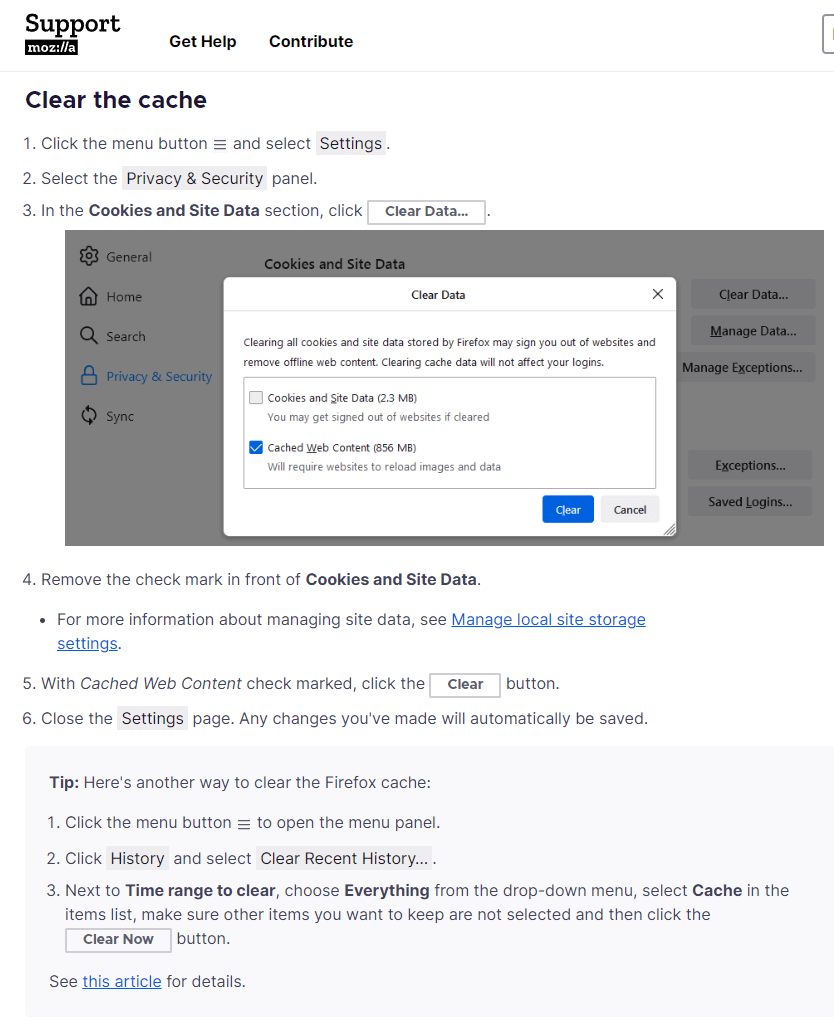
Zdj 2. Zasady czyszczenia pamięci cache w przeglądarce Mozilla Firefox. Źródło: support.mozilla.org/en-US/kb/how-clear-firefox-cache
Pamięć cache – jak ją wyczyścić w Safari?
- Uruchom przeglądarkę Safari na swoim urządzeniu;
- W pasku menu u góry ekranu wybierz „Safari” – następnie „Preferencje”;
- W otwartym oknie przejdź do zakładki „Zaawansowane”;
- Na dole zaznacz opcję „Pokaż menu programisty w pasku menu”;
- Zamknij okno Preferencje i wróć do Safari. W pasku menu zobaczysz nową opcję „Programista” – wybierz ją;
- Z menu „Programista” wybierz „Opróżnij pamięć cache”;
- Potwierdź chęć wyczyszczenia plików cache (zostaniesz o to poproszony);
- Po zakończeniu operacji, ponownie uruchom Safari.
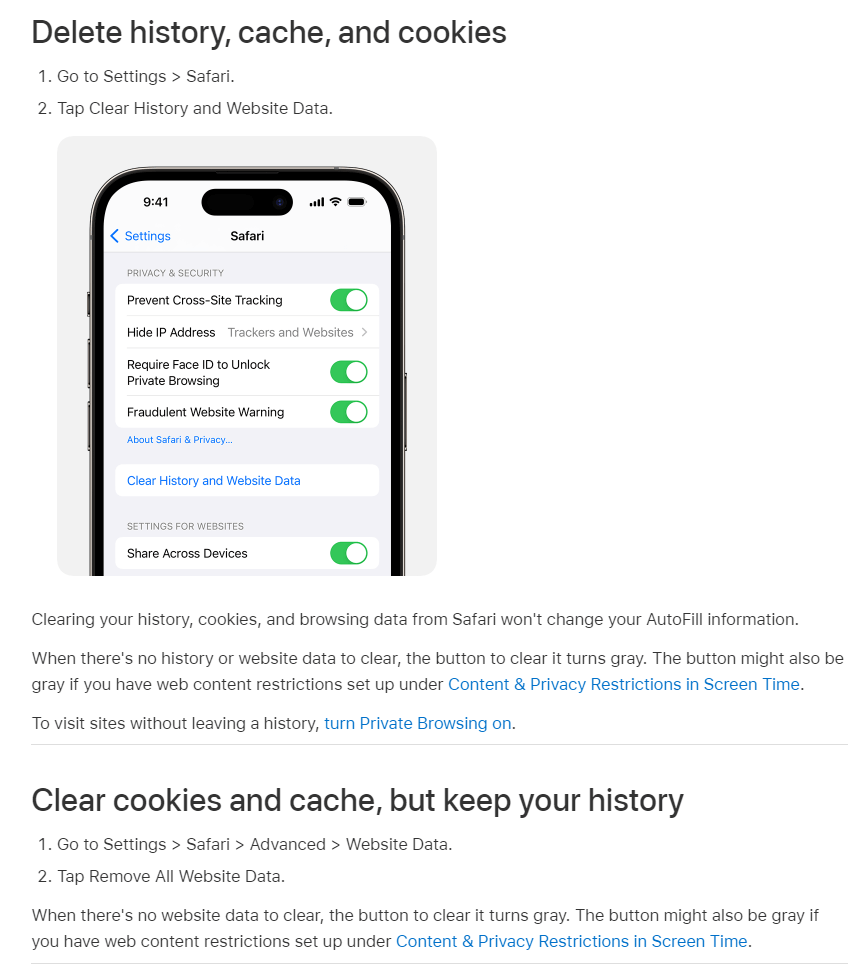
Zdj 3. Zasady czyszczenia pamięci cache w Safari. Źródło: support.apple.com/en-us/HT201265
Jak wyczyścić cache w przeglądarce Opera?
- Otwórz przeglądarkę Opera na komputerze;
- Kliknij ikonę „Opera” w lewym górnym rogu lub w prawym górnym rogu – w zależności od wersji;
- Z menu wybierz „Ustawienia”;
- W pasku bocznym kliknij „Prywatność i bezpieczeństwo”;
- W sekcji „Wyczyść historię przeglądania” wybierz „Wyczyść dane przeglądania”;
- Zaznacz opcję „Pliki i obrazy przechowywane w pamięci podręcznej”;
- Kliknij „Wyczyść dane”;
- Zrestartuj przeglądarkę, aby wprowadzić zmiany.

Zdj 4. Porady dot. czyszczenia pamięci cache w przeglądarce Opera. Źródło: blogs.opera.com/tips-and-tricks/2023/04/clean-browser-and-remove-trackers/
Czyszczenie cache w Microsoft Edge:
- Uruchom przeglądarkę Microsoft Edge;
- Kliknij trzy poziome kropki w prawym górnym rogu;
- Wybierz „Ustawienia”;
- Przewiń w dół i wybierz sekcję „Wyczyść dane przeglądania”;
- Zaznacz „Pliki i obrazy przechowywane w pamięci podręcznej” oraz ewentualnie inne opcje, które chcesz usunąć;
- Kliknij „Wyczyść”;
- Zamknij i ponownie uruchom przeglądarkę.
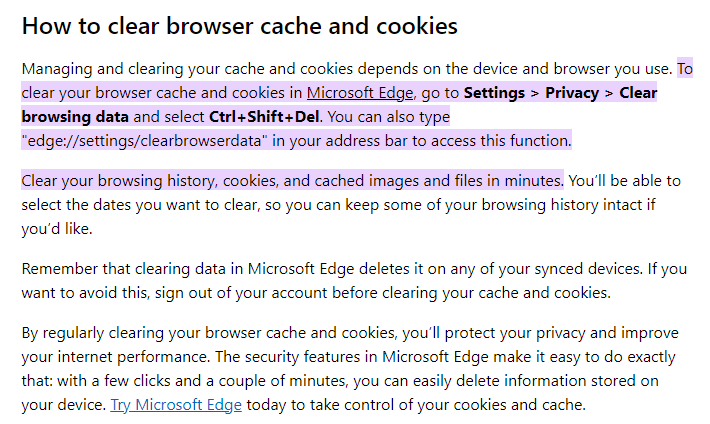
Zdj 5. Zasady czyszczenia cache w Microsoft Edge. Źródło: www.microsoft.com/en-us/edge/learning-center/how-to-manage-and-clear-your-cache-and-cookies?form=MA13I2
Jak wyczyścić pamięć cache na urządzeniach mobilnych w 5 prostych krokach?
W celu wyczyszczenia pamięci cache na urządzeniach mobilnych iOS i Android kieruj się wymienionymi zasadami.
Pamięć cache – czyszczenie na iOS w 5 prostych krokach:
- Otwórz aplikację „Ustawienia” na swoim urządzeniu iOS;
- Przewiń listę opcji i wybierz „Safari”;
- W kolejnym menu znajdź i wybierz „Wyczyść historię i dane witryny”;
- Pojawi się komunikat potwierdzający – wybierz „Wyczyść” w celu usunięcia danych;
- Zrestartuj urządzenie.
Czyszczenie pamięci cache na Android – 5 kroków:
- Otwórz aplikację „Ustawienia” na swoim urządzeniu Android;
- Wybierz sekcję „Aplikacje” lub „Zarządzanie aplikacjami” w zależności od wersji systemu;
- Z listy zainstalowanych aplikacji wybierz tę, której cache chcesz wyczyścić – na przykład „Chrome”;
- W menu informacji o aplikacji kliknij „Pamięć”;
- Następnie wybierz „Wyczyść pamięć cache” i zrestartuj urządzenie.
Co się stanie po całkowitym wyczyszczeniu plików cache?
Po całkowitym wyczyszczeniu plików cache Twoje urządzenie nie będzie miało dostępu do wcześniej zapisanych informacji tymczasowych. Oznacza to, że strony internetowe, aplikacje czy programy pobiorą na nowo wszystkie niezbędne dane, które wcześniej były przechowywane lokalnie. Efektem będzie początkowo wolniejsze ładowanie się stron czy aplikacji, ze względu na brak danych. Jednakże w dłuższej perspektywie może to przyczynić się do poprawy wydajności, eliminując ewentualne błędy wynikające z przestarzałych lub uszkodzonych plików cache. Ponadto zwolnisz trochę przestrzeni dyskowej, usuwając tymczasowe pliki. Warto również zaznaczyć, że po wyczyszczeniu cache niektóre indywidualne ustawienia czy preferencje na stronach internetowych zostaną zresetowane.

Zdj 6. Opcja pozwalająca usunąć cache przez administratora witryny.
Pamięć podręczna cache – wady i zalety
Jakie są wady i zalety pamięci cache?
Pamięć cache – zalety
Zalety pamięci podręcznej cache:
- Szybszy dostęp – pamięć cache przechowuje często używane dane, przyspieszając działanie aplikacji i systemu;
- Oszczędność transferu – korzystając z zapisanych lokalnie danych, ograniczasz konieczność ponownego pobierania tych samych informacji z internetu;
- Redukcja obciążenia serwerów – serwery docelowe nie muszą wysyłać wielokrotnie identycznych informacji (zmniejsza to ich obciążenie);
- Poprawa responsywności systemu – systemy i aplikacje mają szybszy czas reakcji dzięki danym przechowywanym w pamięci cache.
Pamięć cache – wady
Wady pamięci podręcznej cache:
- Przestarzałe dane – istnieje ryzyko, że pamięć cache będzie przechowywać nieaktualne informacje, prowadząc do błędów lub niespójnych danych;
- Zużycie przestrzeni dyskowej – pamięć cache, jeśli nie jest regularnie czyszczona, może zajmować znaczną część przestrzeni dyskowej;
- Komplikacje w diagnostyce – w przypadku problemów z aplikacją czy stroną, przestarzała pamięć cache wprowadzi w błąd ze względu na potencjalnie nieaktualne informacje;
- Wpływ na indywidualne ustawienia – czyszczenie pamięci cache skutkuje utratą spersonalizowanych ustawień.
Podsumowanie
Pamięć cache umożliwia szybszy dostęp do często używanych danych, redukując jednocześnie obciążenie serwerów i zużycie transferu. Jednak nie bez przyczyny warto monitorować jej zawartość. Przestarzałe lub uszkodzone pliki cache wprowadzają liczne niespójności. Regularne czyszczenie tej pamięci nie tylko zwalnia przestrzeń dyskową, ale także zapewnia poprawne i efektywne działanie Twojego urządzenia.
Skorzystaj z usług lidera rynkowego. Wypełnij poniższy formularz i umów się na konsultację marketingową:
FAQ – najczęstsze pytania i odpowiedzi [Pamięć cache]
Jakie są najczęstsze pytania i odpowiedzi na temat czyszczenia pamięci cache?
1. Co to jest pamięć cache?
Pamięć cache to tymczasowy obszar przechowywania, w którym systemy i aplikacje zapisują często używane dane. Dzięki temu mogą uzyskać szybki dostęp do poszczególnych informacji bez konieczności ponownego pobierania.
2. Dlaczego warto czyścić pamięć cache?
Czyszczenie pamięci cache pomaga usunąć przestarzałe i potencjalnie błędne dane. Jej regularne czyszczenie poprawia wydajność, zwalnia przestrzeń dyskową i redukuje ewentualne błędy w działaniu aplikacji.
3. Jak często powinienem czyścić pamięć cache?
Na to pytanie nie ma jednoznacznej odpowiedzi, ponieważ częstotliwość czyszczenia cache zależy od Twojego sposobu korzystania z urządzenia. Jeśli zauważysz spadek wydajności, błędy w działaniu stron czy aplikacji, rozważ jej wyczyszczenie.
4. Czy istnieją narzędzia do automatycznego czyszczenia pamięci cache?
Istnieje wiele aplikacji i rozszerzeń przeglądarki, umożliwiających automatyczne czyszczenie pamięci cache w określonych odstępach czasowych. Są to m.in. CCleaner, Auto History Wipe Cache Killer.
5. Czy pamięć cache ma takie samo zastosowanie, co pamięć RAM?
Pamięć cache jest przeznaczona do tymczasowego przechowywania często używanych informacji, natomiast RAM to pamięć operacyjna komputera.
6. Jakie są rodzaje pamięci cache?
Istnieją różne poziomy pamięci cache, np. L1, L2, L3, które odnoszą się do pamięci w procesorze. Ponadto mamy pamięć cache dysku oraz cache aplikacji i przeglądarek.
7. Czy czyszczenie cache przyspiesza komputer?
Może przyspieszyć działanie komputera w sytuacjach, gdy przestarzała pamięć cache powoduje błędy. Jednak głównym celem jest zapewnienie prawidłowego działania aplikacji i systemu.
Nazywam się Dominik. Monetyzuję blogi i zwiększam sprzedaż w firmach.. Pracuję zdalnie, obsługując klientów ze Stanów Zjednoczonych, Wielkiej Brytanii, Norwegii oraz Polski.
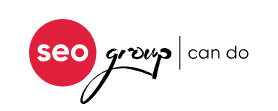

Dodaj komentarz
Chcesz się przyłączyć do dyskusji?Feel free to contribute!